Se ti sei imbattuto in file ODT (OpenDocument Text) e hai bisogno di convertirli in formato PDF, sei nel posto giusto. Gli ODT sono documenti di testo in formato OpenDocument, un formato aperto e gratuito che offre un’alternativa agli standard proprietari come i documenti DOC di Word. Se hai bisogno di condividere i tuoi documenti in un formato più universale e ampiamente supportato, il PDF è una scelta eccellente.
La buona notizia è che esistono diverse opzioni per convertire i file ODT in PDF, sia online che offline.
Continua a leggere per scoprire come farlo.
Table of Contents
Come convertire ODT in PDF gratis
LibreOffice o Apache OpenOffice (Windows, macOS, Linux)
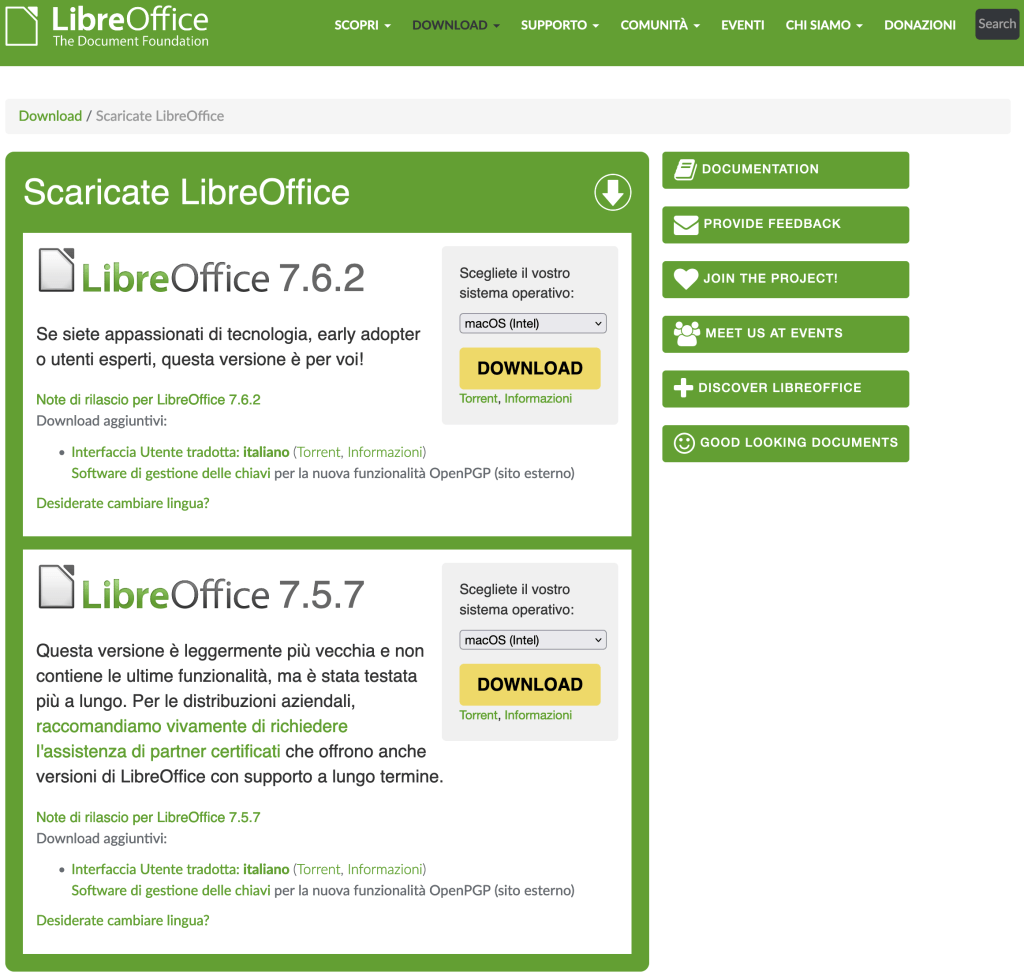
Scarica e installa LibreOffice o Apache OpenOffice: Questi sono software gratuiti e open source che supportano il formato ODT. Puoi scaricarli facilmente dai rispettivi siti web ufficiali.
La prima soluzione che ti consigliamo per convertire i tuoi documenti ODT in PDF è l’utilizzo di LibreOffice. Si tratta di una suite per la produttività gratuita e open source che offre un’alternativa completa a Microsoft 365. LibreOffice è disponibile per Windows, macOS e Linux ed è completamente tradotto in italiano, rendendolo una scelta eccellente per chi cerca un modo gratuito per convertire documenti ODT in PDF.
Ecco come farlo:
Scarica e installa LibreOffice: Visita il sito web di LibreOffice e segui le istruzioni di installazione appropriate per il tuo sistema operativo.
Apri il tuo file ODT: Avvia LibreOffice e apri il tuo documento ODT.
Esporta in PDF: Nel menu, fai clic su “File” e seleziona “Esporta come PDF.”
Configura le impostazioni di esportazione (opzionale): Se desideri personalizzare ulteriormente l’output, puoi configurare le impostazioni avanzate, come la qualità del PDF o la selezione di pagine specifiche da convertire.
Salva il file PDF: Clicca su “Esporta,” quindi scegli una posizione di salvataggio e un nome per il tuo file PDF.
Se il tuo documento ODT contiene un modulo compilabile e desideri conservarlo come tale, invece di selezionare “Esporta come PDF,” scegli “Esporta nel formato PDF (formulare)” per garantire che il modulo rimanga interattivo nel PDF risultante.
Con LibreOffice, la conversione da ODT a PDF è rapida e semplice, e potrai facilmente condividere i tuoi documenti in un formato universalmente riconosciuto.
TextEdit Come Convertire ODT in PDF su macOS
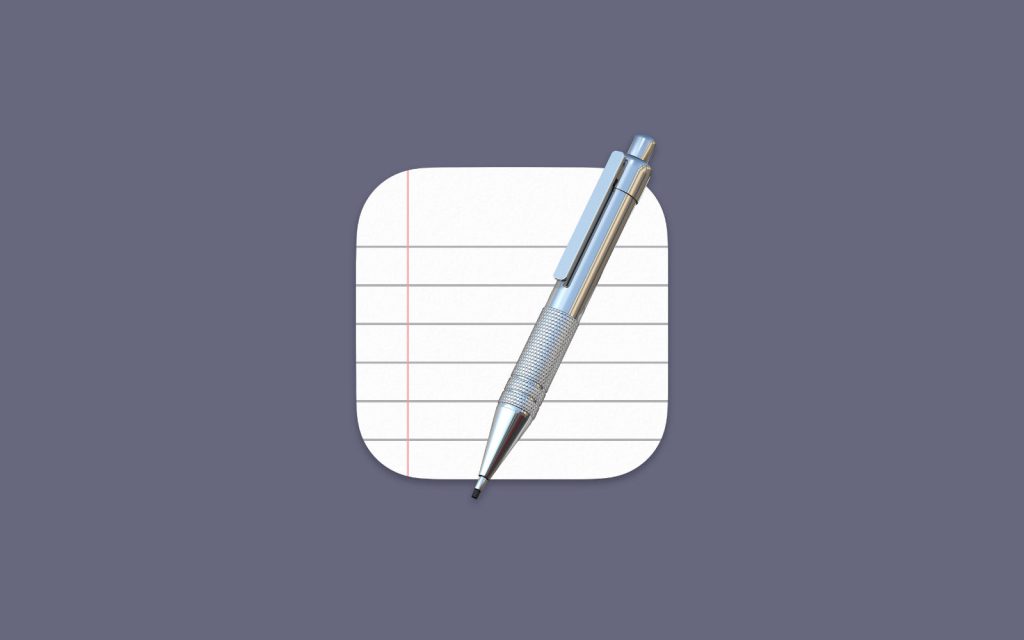
Se sei un utente macOS e desideri convertire i tuoi file ODT in PDF, puoi farlo facilmente utilizzando TextEdit, l’applicazione di editing di testo predefinita di Apple. TextEdit ti consente di creare, visualizzare e modificare i file di testo e supporta il formato ODT. Ecco come farlo:
Apri il tuo file ODT: Avvia TextEdit sul tuo Mac facendo clic sull’icona nel Launchpad. Quindi, seleziona il file ODT che desideri convertire e fai clic su “Apri”.
Stampa il documento: Una volta aperto il tuo documento, vai al menu “File” in alto a sinistra e seleziona “Stampa.” TextEdit utilizzerà la stampante virtuale predefinita di macOS.
Salva come PDF: Nella finestra di stampa, fai clic sul menu PDF in basso a sinistra e scegli “Salva come PDF”. Quindi, seleziona la posizione in cui desideri salvare il file PDF e inserisci un nome per il documento.
Salva il file PDF: Fai clic su “Salva” e il tuo file ODT verrà convertito in un documento PDF e salvato nella posizione specificata.
Ricorda che questa procedura sfrutta la funzionalità di stampa di macOS, il che significa che puoi convertire file ODT in PDF da qualsiasi applicazione che supporti la stampa, non solo TextEdit. Basta seguire lo stesso processo di stampa e selezionare “Salva come PDF” nella finestra di stampa per ottenere il tuo documento in formato PDF.
Come convertire ODT in PDF online gratis
Ora, esploreremo come convertire i file ODT in PDF online, utilizzando servizi web dedicati che funzionano direttamente dal tuo browser, indipendentemente dal sistema operativo che stai utilizzando. È importante notare che questi servizi preservano la privacy degli utenti, eliminando automaticamente i file caricati sui loro server entro poche ore.
Google Docs
Carica il tuo file ODT su Google Docs: Accedi a Google Drive e carica il tuo file ODT. Google Docs supporta il formato ODT e lo aprirà senza problemi.
Converti in PDF: Dopo aver aperto il documento, vai su “File” e seleziona “Scarica” > “PDF Document”. Il tuo file ODT verrà convertito in un PDF che potrai scaricare.
PDF Candy
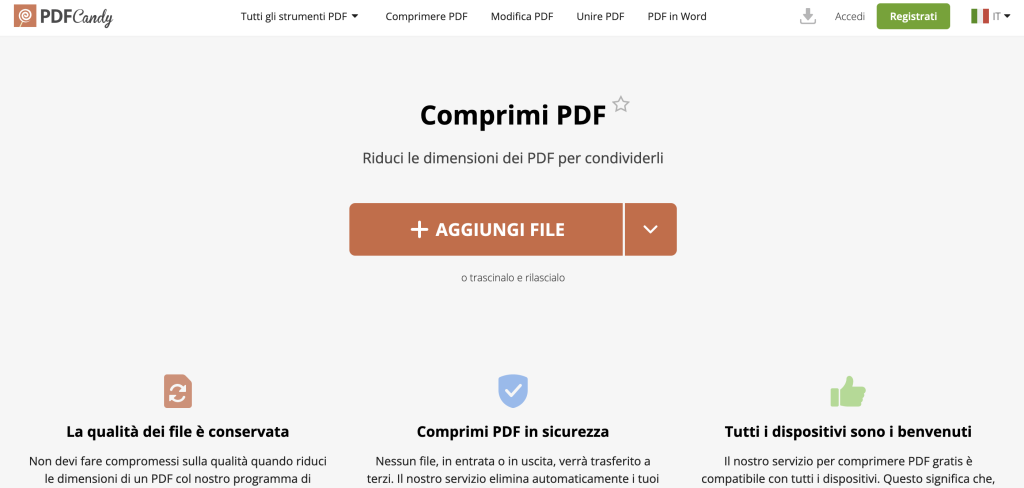
PDF Candy è un servizio online eccezionale che consiglio vivamente se desideri convertire i file ODT in PDF. Questo strumento versatile non solo consente la conversione tra diversi formati, ma ti offre anche una serie di opzioni di modifica dei PDF. Puoi caricare file con dimensioni fino a 500 MB, ma per sbloccare funzionalità extra, c’è la possibilità di sottoscrivere un abbonamento a pagamento, che parte da soli 4 euro al mese.
Per utilizzare PDF Candy, vai sulla loro homepage e trascina i file ODT che desideri convertire in PDF direttamente nell’area designata. In alternativa, puoi selezionare i file manualmente facendo clic sul pulsante “Aggiungi file”. Se i tuoi documenti sono memorizzati su Google Drive o Dropbox, puoi anche caricarli direttamente da questi servizi di cloud storage.
Una volta completata la conversione, fai clic su “Scarica file” per scaricare il tuo nuovo PDF. In alternativa, puoi scegliere di salvare il file su Google Drive o Dropbox selezionando le opzioni appropriate dal menu che compare cliccando sull’icona a forma di freccia verso il basso. PDF Candy rende il processo di conversione da ODT a PDF rapido e semplice, garantendo un risultato affidabile.
Altre soluzioni per convertire ODT in PDF online
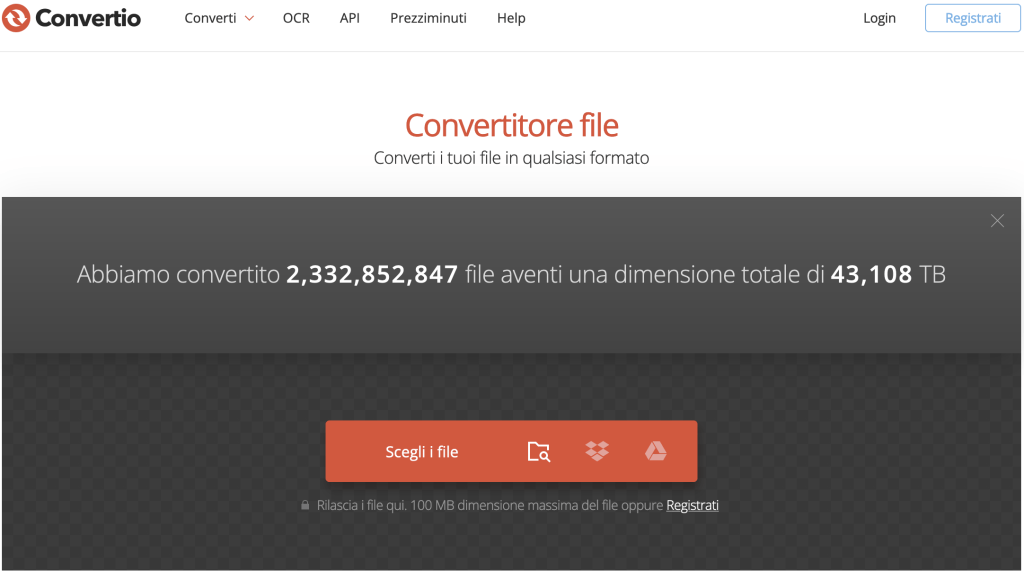
Se desideri esplorare ulteriori opzioni per convertire i tuoi file ODT in PDF direttamente dal tuo browser, ecco alcune altre soluzioni che potresti trovare utili:
Convertio: Convertio è un eccellente convertitore online che supporta la conversione di file ODT in PDF e molti altri formati. Puoi caricare file con una dimensione massima di 100 MB, e anche se la registrazione non è obbligatoria, creare un account gratuito ti permette di sbloccare funzionalità aggiuntive. Convertio offre anche piani a pagamento, che partono da 9,99 dollari al mese.
CloudConvert: CloudConvert è un altro convertitore online versatile che consente di convertire diversi tipi di file, inclusi documenti, immagini e video. L’upload di file è limitato a 100 MB, ma puoi aggirare questo limite registrandoti gratuitamente sul sito o sottoscrivendo un piano a pagamento, a partire da 9,76 euro al mese.
ODT to PDF: Questa è un’altra ottima opzione specifica per la conversione di file ODT in PDF. È completamente gratuita e consente di convertire fino a 20 file alla volta. Dopo la conversione, i file risultanti possono essere scaricati in un archivio compresso.
Questi servizi online offrono diverse opzioni per convertire i tuoi documenti ODT in PDF, quindi puoi scegliere quello che meglio si adatta alle tue esigenze e preferenze.
App iOS ed Android per convertire ODT in PDF
Se desideri convertire i tuoi file ODT in PDF utilizzando il tuo dispositivo Android o iOS/iPadOS, ecco alcune app che potresti trovare utili. Se cerchi ulteriori app per la conversione dei file ODT in formato PDF, ti consiglio di dare un’occhiata all’elenco seguente:
File Converter (Android/iOS/iPadOS): Questa app gratuita e multipiattaforma ti consente di effettuare diverse operazioni di conversione. Tuttavia, ten in considerazione che offre acquisti in-app (a partire da 1,99 euro a settimana) per sbloccare funzionalità avanzate, come la conversione in batch e altre opzioni aggiuntive.
ODT File Converter to PDF (Android): Come suggerisce il nome, questa app è specializzata nella conversione da ODT a PDF. È specifica per dispositivi Android ed è completamente gratuita.
Document Converter (iOS/iPadOS): Questa app è progettata per dispositivi iOS/iPadOS e offre la possibilità di eseguire conversioni su documenti ODT e PDF. Una delle caratteristiche principali è la sua interfaccia utente intuitiva. L’app è disponibile gratuitamente, ma offre acquisti in-app (a partire da 4,99 euro) per sbloccare tutte le funzionalità.
Docu to PDF Converter (Android/iOS): Questa app ti consente di convertire vari tipi di documenti, inclusi ODT, in file PDF. È disponibile sia per Android che per iOS ed è dotata di una semplice interfaccia utente. L’app è gratuita con annunci pubblicitari, ma offre un acquisto in-app per rimuoverli.
Polaris Office (Android/iOS/iPadOS): Polaris Office è un’app versatile che funge da suite per ufficio e ti consente di aprire, modificare e convertire documenti ODT in PDF. È disponibile per Android, iOS e iPadOS ed è gratuita con opzioni di acquisto in-app per funzionalità avanzate.
SmartOffice (Android): Questa app è ideale per visualizzare e convertire documenti ODT in PDF sul tuo dispositivo mobile. Supporta anche molti altri formati di file. SmartOffice è disponibile per Android, ma potrebbe richiedere un acquisto per l’uso completo.
Queste app offrono soluzioni mobili convenienti per convertire i tuoi documenti ODT in file PDF, consentendoti di farlo direttamente dal tuo dispositivo Android o iOS/iPadOS. Scegli quella che meglio si adatta alle tue esigenze e alle tue preferenze.
